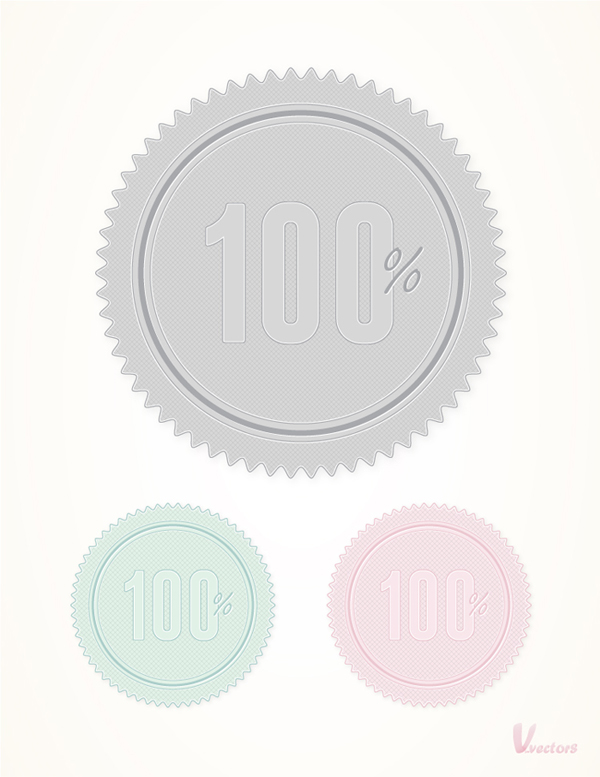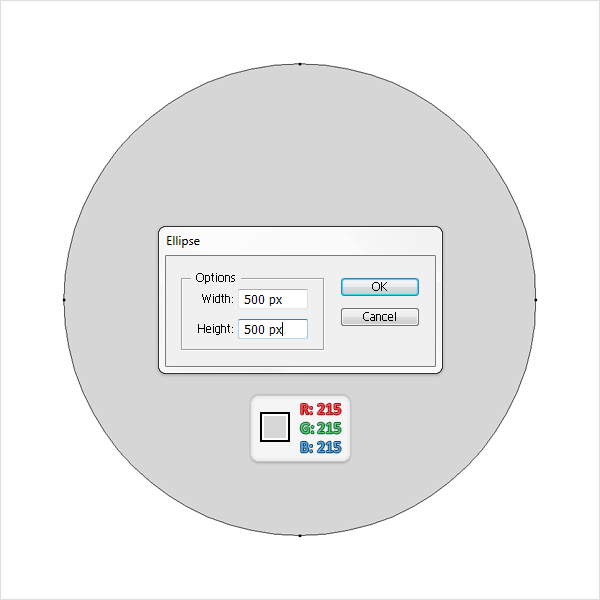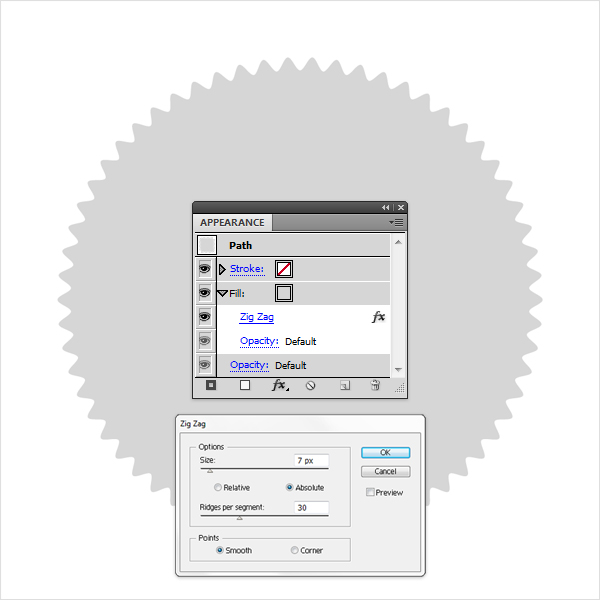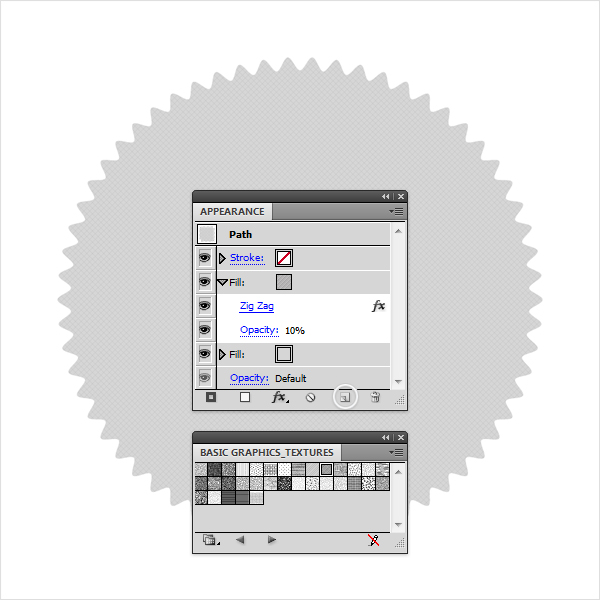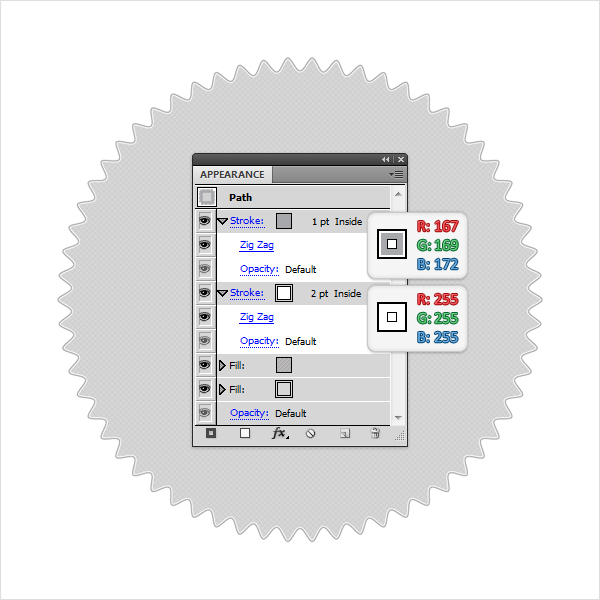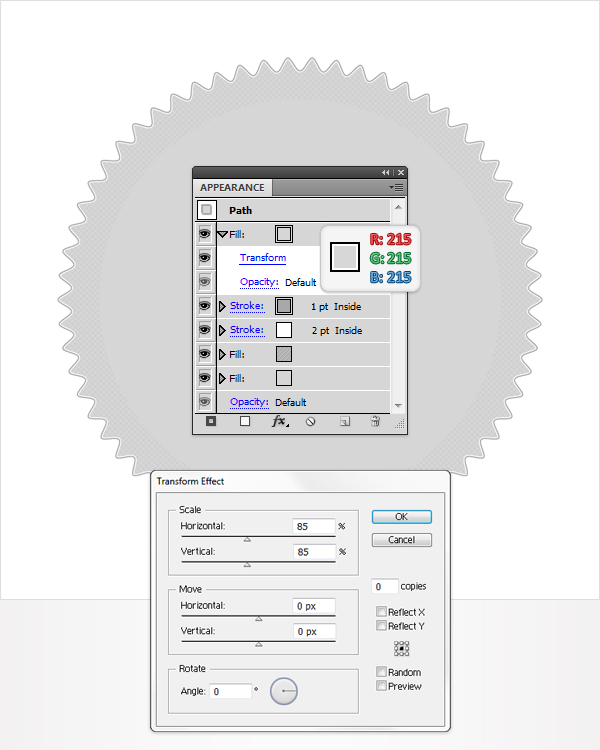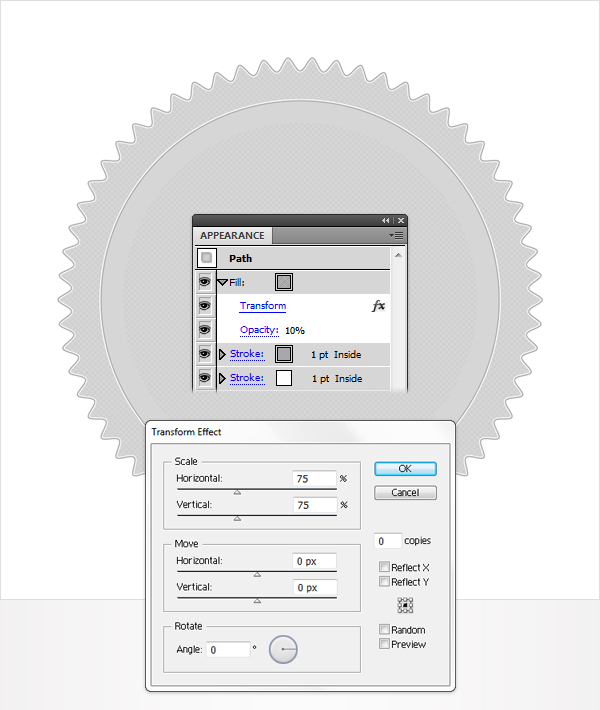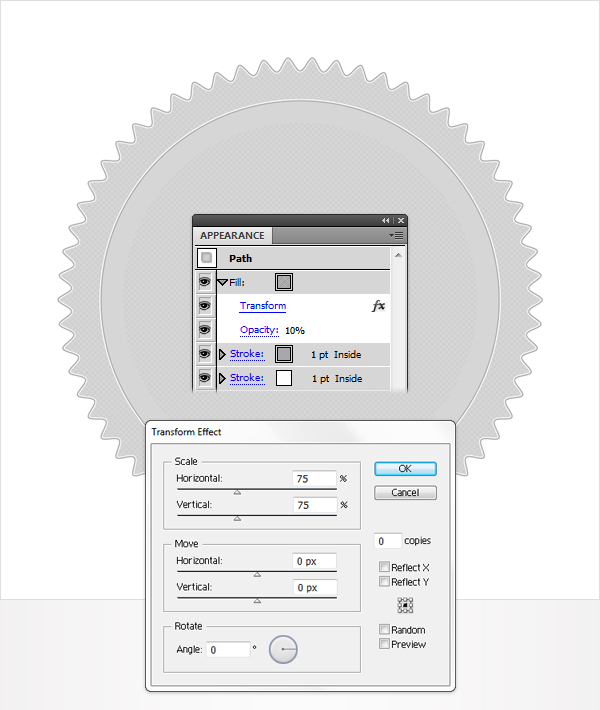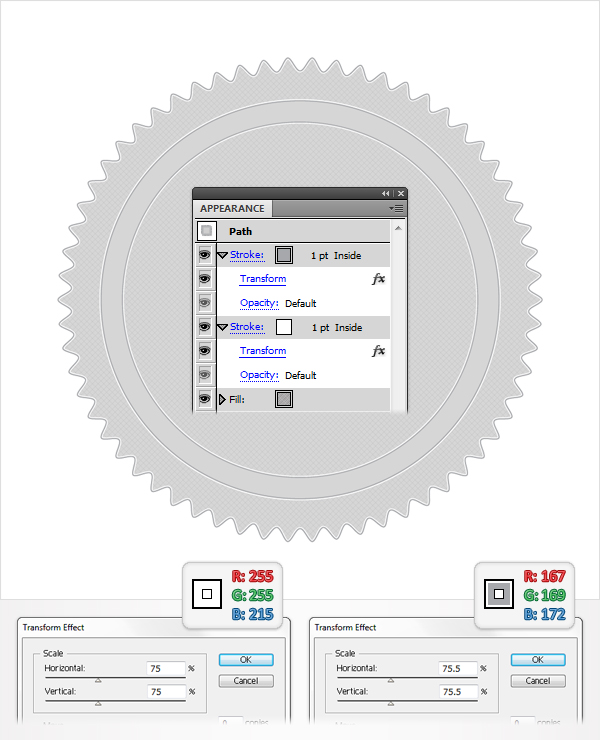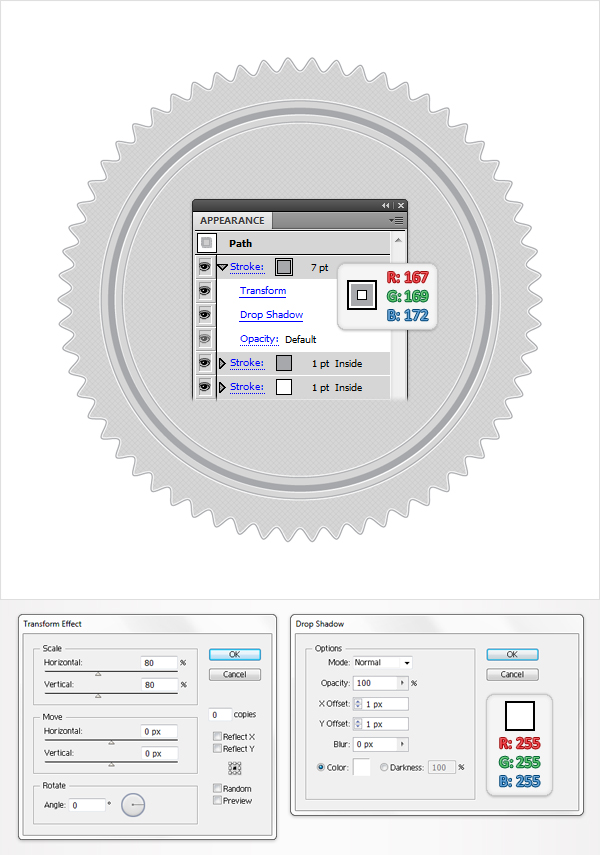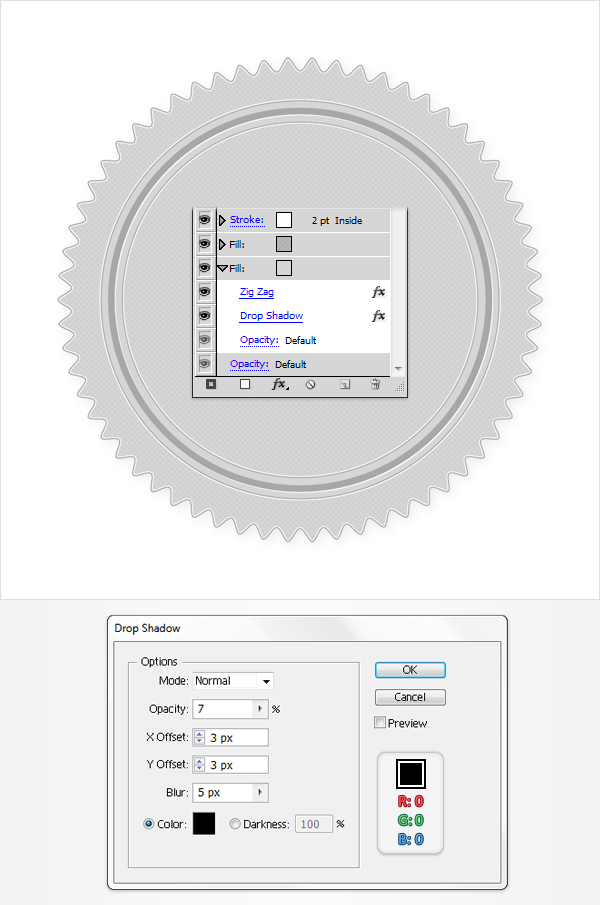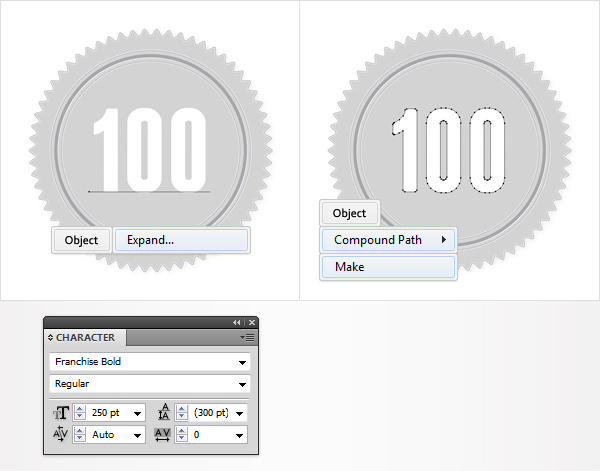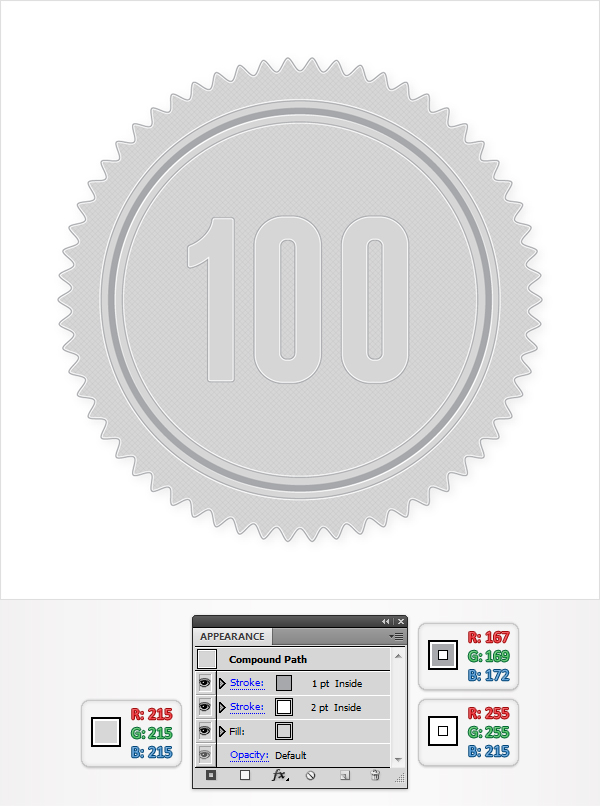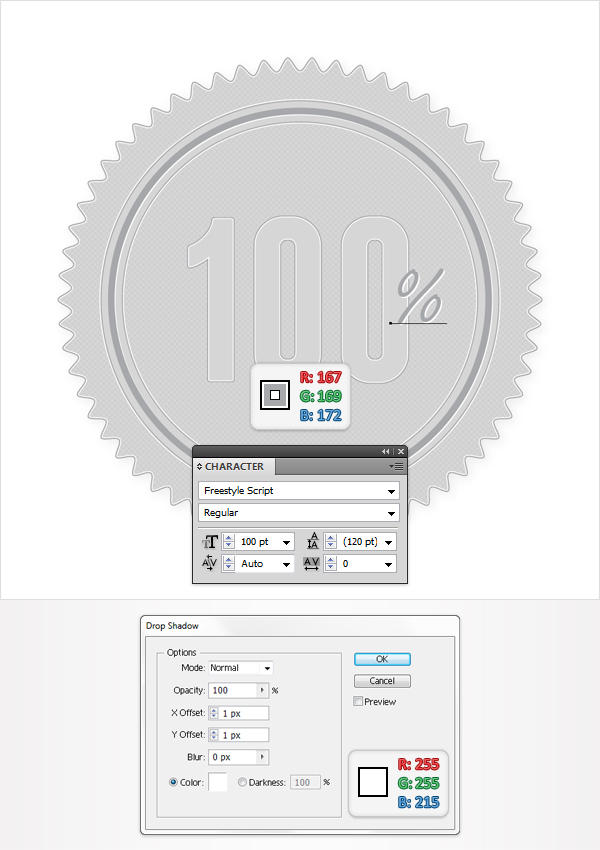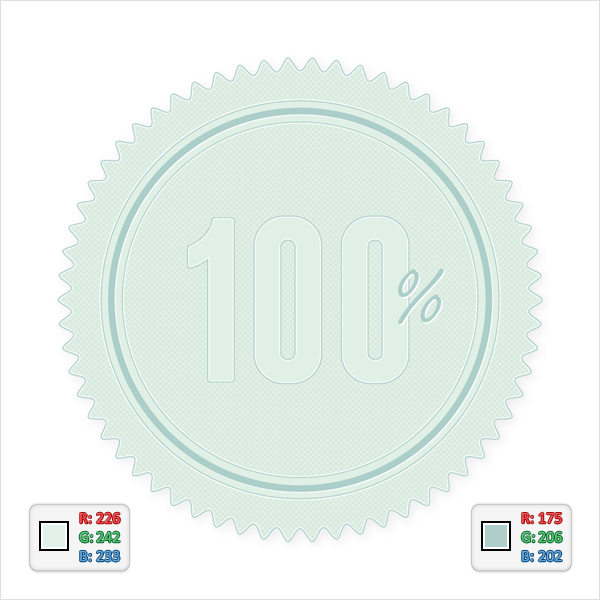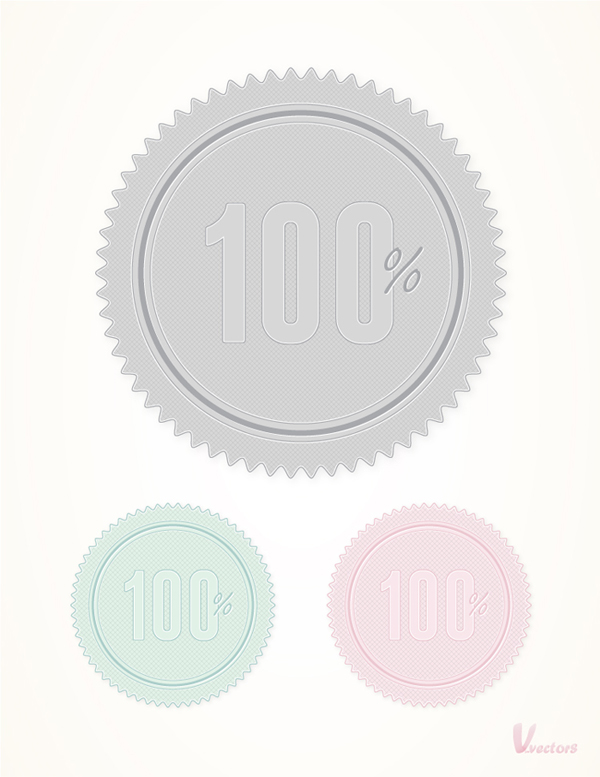hurtigt tip: at skabe en enkel web - skilt, denne post er en del af en serie kaldet web - og grænseflade design med vektor. hvordan man skaber en række elastik hjørne banner behandlinger i illustratorquick tip: at skabe indviklede mønstre for web - projekter i adobe tegner cs6,,,,,,, er det i følgende skridt, jeg vil vise dig, hvordan man skaber en enkelt vektor - skilt.for den samlede skilt, du skal kun bruge et enkelt cirkel.ved hjælp af flere udfylder og slagtilfælde, sammen med en indbygget mønstre og grundlæggende virkninger de vil nå frem til det endelige produkt.den endelige skilt er let ændres, så vil det ikke være vanskeligt for dem at anvende farver du.,,,, trin 1, skabe en 700 af 700px, rgb dokument så vælge den ellipse værktøj (l) og klik på din artboard.ind i kassen og 500 bredde 500 i højden rubrik klikket, okay.dette vil skabe en 500 af 500px form.fyld den med r = 215 g = 215, b = 215.,, trin 2, reselect form i de tidligere skridt og gå til udseende panel.udvælge de udfylde og gå til virkning > fordreje & omdanne > zig - zag.i de nedenstående oplysninger vedrørende så klik -, trin 3, reselect deres form og gå til udseende panel.vælg den eksisterende fyld og klik på duplikateksemplaret udvælgelse punkt ikon fra bunden af udseende panel.det er klart, at det vil være en kopi af de udvalgte få.du skal have en indbygget mønster for denne nye fylde.gå til farveprøver panel, åben så den flyver menu og åbner swatch bibliotek > - > grundlæggende grafik > grundlæggende graphics_textures.dette vil åbne et nyt vindue med en sød mønstre.reselect den nyoprettede fylde fra udseende panel, sænke sine uklarhed på 10% og brug den diamant -.,, trin 4, reselect deres form og tilføje en hvid slagtilfælde.gør det 2pt bred og tilpasse det til fængslet, så gå til virkning > fordreje & omdanne > zig - zag og træde de samme data, der anvendes i andet trin.vælg det slag fra udseende panel og klik på duplikateksemplaret udvalgt punkt knap.det er klart, at det vil være en kopi af et slagtilfælde.gør det 1pt bred og dets farve på r = 167 g = 169 b = 172.,, løntrin 5, reselect deres form og gå til udseende panel.åben den flyver menu og klik på tilføje nye fylde.dette vil være en ny fylde dig form.vælg det og sørge for, at det er placeret i toppen af udseende, så dens farve på panelet f = 215 g = 215, b = 215 og gå til virkning > fordreje & omdanne > transformere.i de nedenstående oplysninger vedrørende så klik, okay.,, trin 6, tilføje to nye slag for deres form.du kan let at tilføje nye slag fra flyve menu af udseende panel > tilføje nye slagtilfælde.både slag skal tilpasses, i og 1pt bredt.lad os fokusere på det første slag, den nederste.dets farve på r = 255 g = 255 b = 255 og gå til virkning > fordreje & omdanne > transformere.i de data, der fremgår af venstre vindue, klik så vælge den øverste slagtilfælde.dets farve på r = 167 g = 169 b = 172 så virkning > fordreje & omdanne > transformere.i de data, der fremgår af det til højre, så klik -, trin 7, tilføje en ny fylde deres form, så vælg det fra udseende panel.mindre uklarhed på 10% og fylder den med diamant - - så gå til virkning > fordreje & omdanne > transformere.i de nedenstående oplysninger vedrørende så klik -, trin 8 igen tilføje to nye slag for deres form.både slag skal tilpasses, i og 1pt bredt.først fokusere på bunden slagtilfælde.dets farve på r = 255 g = 255 b = 255 og gå til virkning > fordreje & omdanne > transformere.i de data, der fremgår af venstre vindue, klik så vælge den øverste slagtilfælde.dets farve på r = 167 g = 169 b = 172 så virkning > fordreje & omdanne > transformere.i de data, der fremgår af det til højre, så klik -, trin 9, tilføje en sidste slag for deres form.gør det 7px bred og dets farve på r = 167 g = 169 b = 172 så virkning > fordreje & omdanne > transformere.i de data, som vist nedenfor, klik ok så virkning > stylize > drop shadow.igen, anføres nedenstående oplysninger vedrørende så klik -, trin 10, gå tilbage til den første påfyldning, vælger det, og gå til virkning > stylize > drop shadow.i de data, der fremgår af følgende billede, så klik -, trin 11, vælge den type redskab (t), klik på din artboard og tilføje nogle tekst.use franchising - fed skrifttype med en størrelse på 250pt.vælg det og gå imod > udvide vælge koncernen af former og gå imod > sammensatte vej >.,, trin 12, reselect vejen i det foregående trin og fylder den med r = 215 g = 215, b = 215.også tilføje to enkle linjer og anvende de egenskaber, som vist i følgende billede.,, trin 13 igen, anvende den type redskab (t) at tilføje en lille procentdel symbol.use freestyle manuskript skrifttype med en størrelse på 100pt, farven på r = 167 g = 169 b = 172 så virkning > stylize > drop shadow.i de nedenstående oplysninger vedrørende så klik - trin 14 endelig tage et nærmere kig på den endelige skilt, og du vil opdage, at vi brugte kun tre farver for udfylder og slag: hvide og to grå tonefarver (r = 215 g = 215, b = 215 og r = 167 g = 169 b = 172).du kan erstatte den grå tone med to forskellige farver som vist i det følgende billede.,, indgåelse, her er din sidste eksempel skal se ud.som jeg sagde i den endelige etape, du kan bruge forskellige farver for deres endelige vektor - skilt.også du kan erstatte den diamant mønster med en indbygget mønster, eller du kan bruge forskellige skrifttyper, for du tekst.der er utallige muligheder, se hvad du kan finde på!,